మీ SSD ఫర్మ్వేర్ను తాజాగా ఉంచడం ప్రయోజనకరంగా ఉంటుంది, ఎందుకంటే ఇది బగ్ పరిష్కారాలు, పనితీరు మెరుగుదలలు, మెరుగైన విశ్వసనీయత మొదలైనవాటిని అందిస్తుంది. ఈ పోస్ట్లో, మేము మీకు చూపుతాము Windows 11/10లో SSD ఫర్మ్వేర్ను ఎలా అప్డేట్ చేయాలి .
Windows 11లో SSD ఫర్మ్వేర్ను ఎలా అప్డేట్ చేయాలి
మీ SSD ఫర్మ్వేర్ను అప్డేట్ చేసే ముందు, మీరు మీ అత్యంత కీలకమైన డేటాను బ్యాకప్ చేసుకోవాలని సూచించారు. ఏదైనా తప్పు జరిగితే ఇది మీ డేటాను సురక్షితంగా ఉంచుతుంది.
మీ SSD తయారీదారు పేరు మరియు మోడల్ నంబర్ను కనుగొనండి. దీన్ని చేయడానికి, Windows శోధనకు వెళ్లి, సిస్టమ్ సమాచారాన్ని టైప్ చేసి, దాన్ని తెరవండి. ఆపై నావిగేట్ చేయండి భాగాలు > నిల్వ > డిస్క్లు మరియు మోడల్ కింద , మీరు పేరును చూడగలగాలి.
మీరు మీ కంప్యూటర్లో బహుళ డిస్క్లను ఇన్స్టాల్ చేసి, ఏది SSD అని ఖచ్చితంగా తెలియకపోతే, మీరు తెరవవచ్చు డ్రైవ్లను డిఫ్రాగ్మెంట్ చేయండి మరియు ఆప్టిమైజ్ చేయండి .
రోబ్లాక్స్ ఎర్రర్ కోడ్ 6 ను ఎలా పరిష్కరించాలి

మోడల్ పేరు మీకు తెలిసిన తర్వాత, మీ SSD తయారీదారు సాధనాన్ని డౌన్లోడ్ చేసి, ఇన్స్టాల్ చేయండి.
ఉపరితల 2 టచ్ స్క్రీన్ పనిచేయడం లేదు
- వెస్ట్రన్ డిజిటల్ WD SSD డాష్బోర్డ్ను కలిగి ఉంది
- సీగేట్ వినియోగదారులు SeaToolsని డౌన్లోడ్ చేసుకోవచ్చు మరియు ఫర్మ్వేర్ను నవీకరించడానికి దాన్ని ఉపయోగించవచ్చు
- XPG SSD టూల్బాక్స్ ఉంది
- సూది వినియోగదారులు SSD టూల్బాక్స్ని డౌన్లోడ్ చేసుకోవాలి
- శామ్సంగ్ Samsung మెజీషియన్ని కలిగి ఉంది
- కీలకమైనది కీలకమైన స్టోరేజ్ ఎగ్జిక్యూటివ్ని కలిగి ఉంది
- SK హైనిక్స్ వినియోగదారులు SSD కోసం డ్రైవ్ మేనేజర్ని ఉపయోగించవచ్చు
- ఇంటెల్ ఇంటెల్ SSD ఫర్మ్వేర్ని కలిగి ఉంది నవీకరణ సాధనం లేదా ఇంటెల్ మెమరీ మరియు నిల్వ సాధనం
- కింగ్స్టన్ కింగ్స్టన్ SSD మేనేజర్ని కలిగి ఉంది
- PNY వినియోగదారులు PCIe SSD టూల్బాక్స్ మరియు ఫర్మ్వేర్ అప్డేటర్ లేదా SATA SSD టూల్బాక్స్ మరియు ఫర్మ్వేర్ అప్డేటర్ని డౌన్లోడ్ చేసుకోవచ్చు.
ఈ కథనం కోసం, మేము WD SSD డాష్బోర్డ్ని ఉపయోగిస్తాము.
మీ సంబంధిత SSD యుటిలిటీ సాధనాన్ని ప్రారంభించండి మరియు మీ SSDని ఎంచుకోండి. ఉదాహరణకు, మేము WD SSD డాష్బోర్డ్ని తెరిచి, మా SSDని ఎంచుకున్నాము.
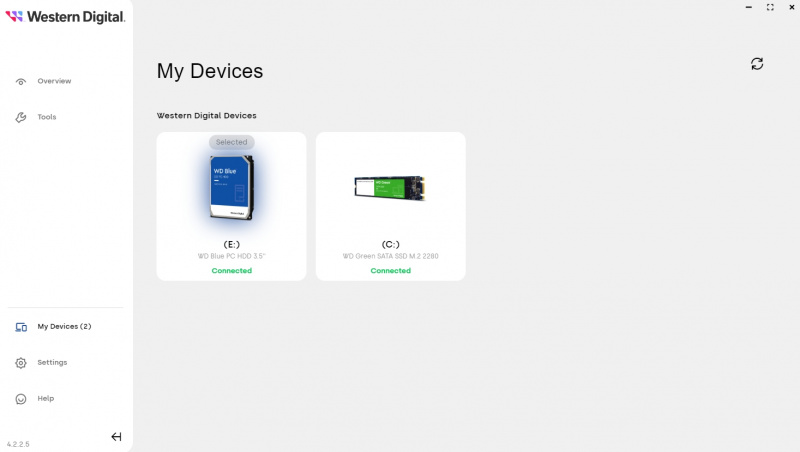
చివరగా, వెళ్ళండి సాధనాలు > సెట్టింగ్లు , మరియు క్లిక్ చేయండి నవీకరణల కోసం తనిఖీ చేయండి బటన్.
ఇది ఏదైనా సాఫ్ట్వేర్ నవీకరణ కోసం శోధించడం ప్రారంభిస్తుంది మరియు మీ కోసం డౌన్లోడ్ చేసి ఇన్స్టాల్ చేస్తుంది.

విండోస్ 10 స్క్రీన్సేవర్ సెట్టింగులు
గమనిక: SSD తయారీదారుల మధ్య యుటిలిటీ టూల్ సెట్టింగ్లు మారవచ్చు. మీరు మీ SSD ఫర్మ్వేర్ను అప్గ్రేడ్ చేయడానికి మార్గం కనుగొనలేకపోతే, మీ సాధనంలో సారూప్య సెట్టింగ్ల కోసం శోధించండి.
కాబట్టి, మీరు మీ SSD ఫర్మ్వేర్ను సులభంగా ఎలా అప్డేట్ చేయవచ్చు. మీరు మీ PCలో మీ SSD యుటిలిటీ టూల్ని ఇన్స్టాల్ చేసి ఉంచుకోవచ్చు మరియు ఇది మీ SSD ఫర్మ్వేర్ను ఎప్పటికప్పుడు తాజాగా ఉంచుతుంది. విండోస్ అప్డేట్లను క్రమం తప్పకుండా ఇన్స్టాల్ చేయడం వలన మీరు తాజా SSD డ్రైవ్ని ఇన్స్టాల్ చేసినట్లు కూడా నిర్ధారిస్తుంది.
చదవండి : మీ SSD డ్రైవ్ను ఆప్టిమైజ్ చేయండి మరియు వేగవంతం చేయండి సర్దుబాటు-SSD లేదా SSD ట్వీకర్ ఉపయోగించి
నేను నా SSD ఫర్మ్వేర్ సంస్కరణను ఎలా తనిఖీ చేయాలి?
మీ SSD ఫర్మ్వేర్ పునర్విమర్శను తనిఖీ చేయడానికి, ప్రారంభ బటన్పై కుడి-క్లిక్ చేసి, మెను నుండి 'పరికర నిర్వాహికి'ని ఎంచుకోండి. 'డిస్క్ డ్రైవ్లను' విస్తరించండి, ఆపై మీ SSDపై కుడి-క్లిక్ చేసి, 'గుణాలు' ఎంచుకోండి. ప్రాపర్టీస్ విండోలో 'వివరాలు' ట్యాబ్కు వెళ్లి, డ్రాప్-డౌన్ మెను నుండి 'హార్డ్వేర్ ఐడిలు' ఎంచుకోండి. ఫర్మ్వేర్ పునర్విమర్శ SSD పార్ట్ నంబర్ యొక్క టాప్-లైన్ ముగింపులో ప్రదర్శించబడుతుంది.
చదవండి: విండోస్ 11లో SSD ఫ్రీజింగ్
SSDలో ఫర్మ్వేర్ను అప్డేట్ చేయడం సురక్షితమేనా?
మీ SSD ఫర్మ్వేర్ను అప్డేట్ చేయడం వలన దాని పనితీరును పెంచవచ్చు, బగ్లను పరిష్కరించవచ్చు మరియు ఇతర హార్డ్వేర్తో ఇది మెరుగ్గా పని చేస్తుంది, మీ డ్రైవ్ ఎక్కువసేపు ఉండేందుకు సహాయపడుతుంది. అయితే, అప్డేట్ సమయంలో ఏదైనా తప్పు జరిగితే డేటాను కోల్పోవడం లేదా మీ ప్రస్తుత హార్డ్వేర్ లేదా సాఫ్ట్వేర్తో సమస్యలను కలిగించడం వంటి కొన్ని ప్రమాదాలు ఉన్నాయి.
విండోస్ 10 ని లోడ్ చేయడానికి డెస్క్టాప్ చిహ్నాలు నెమ్మదిగా ఉంటాయి














